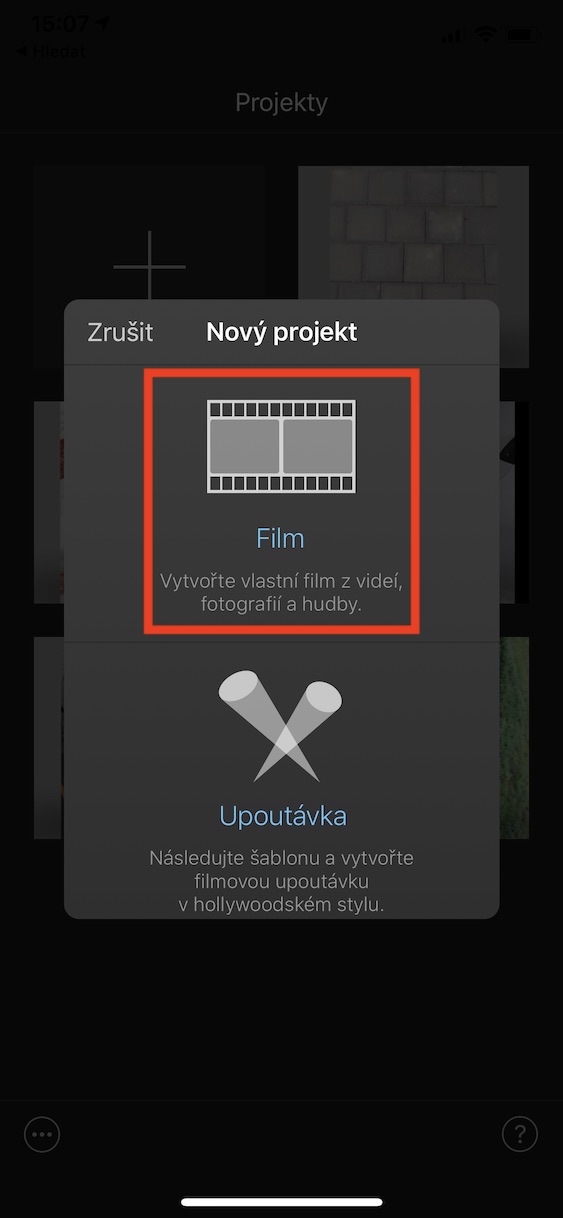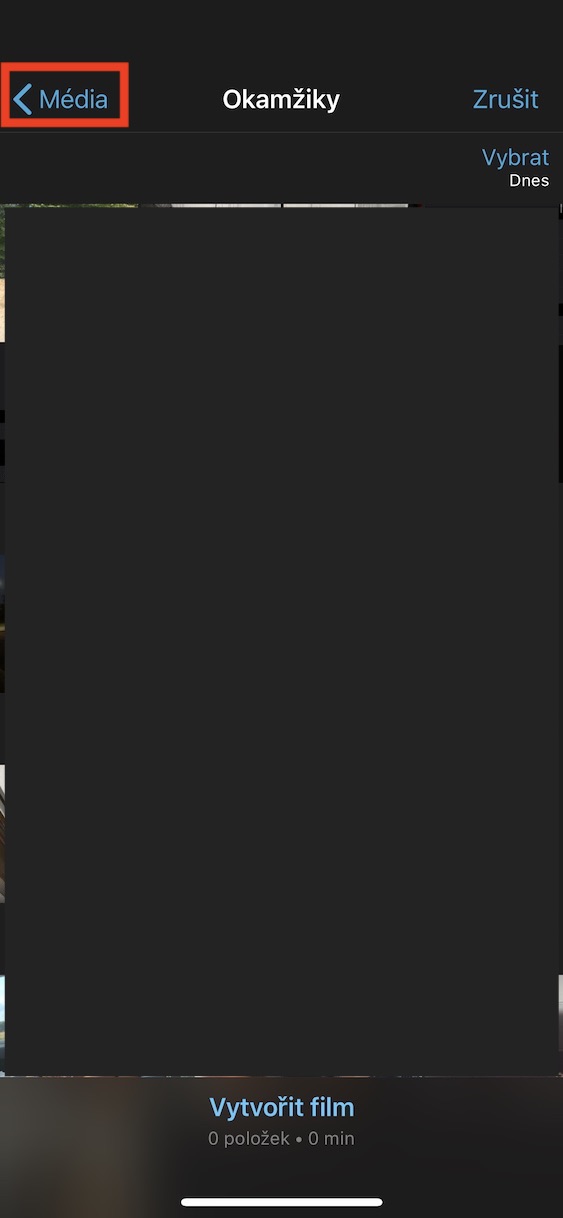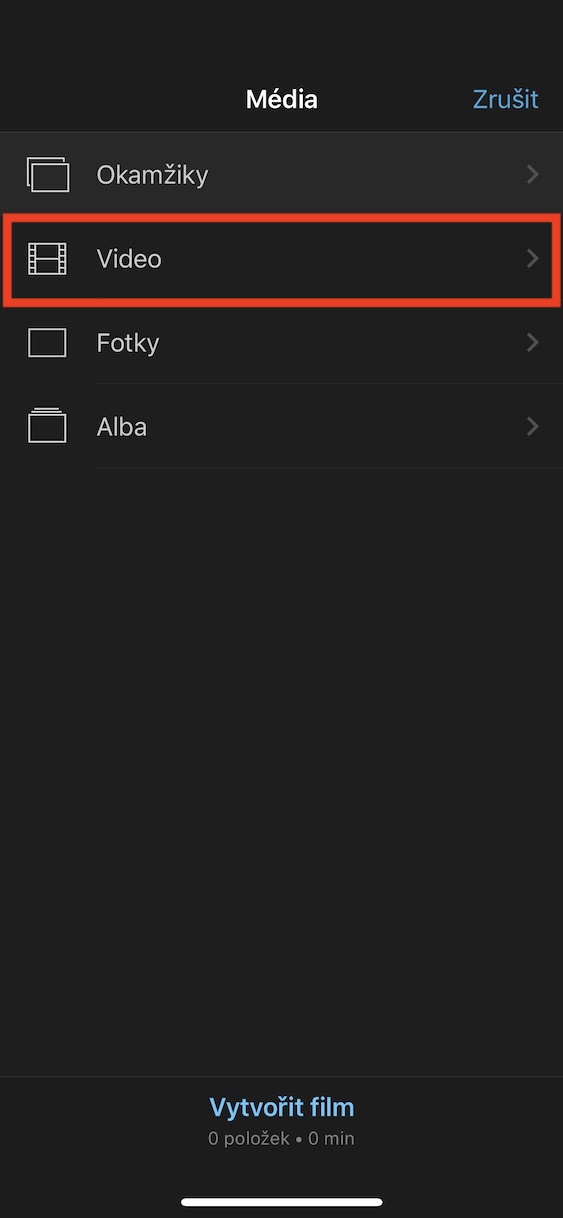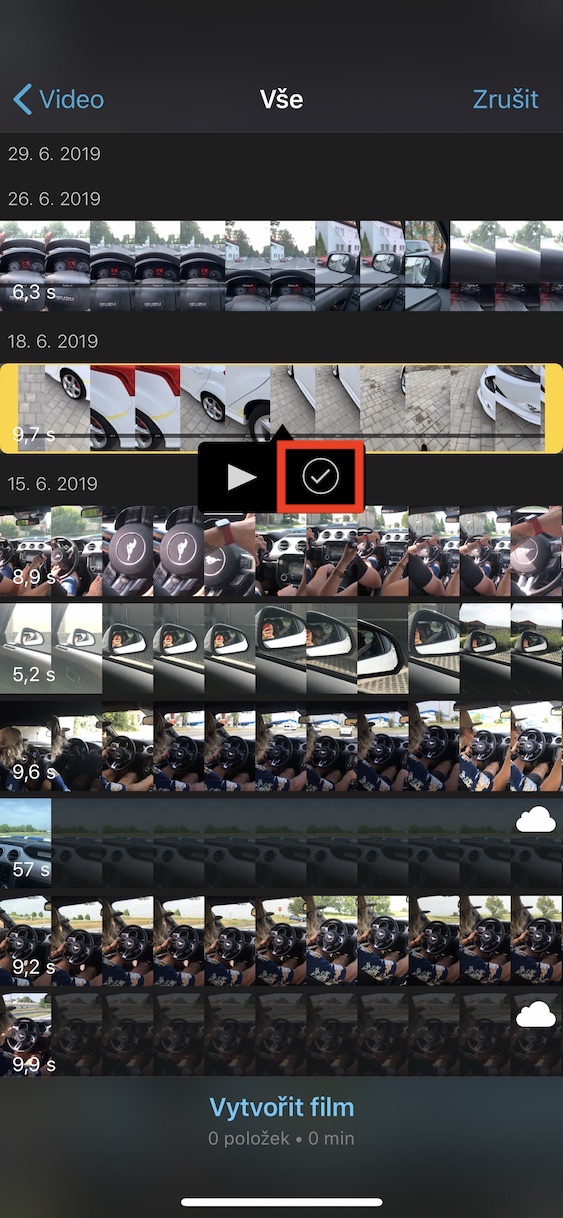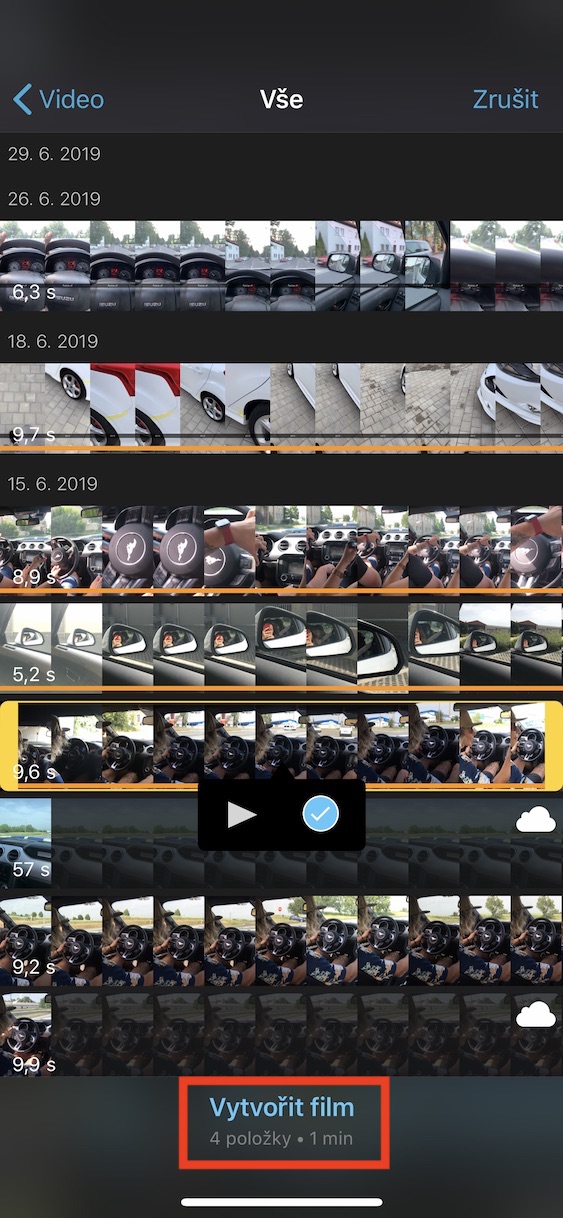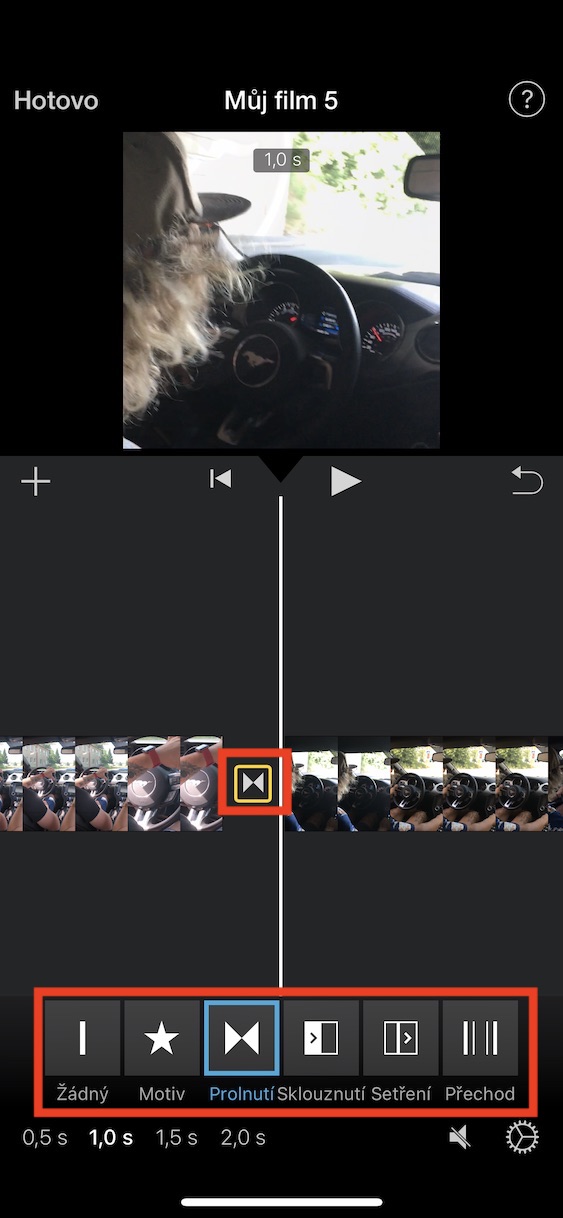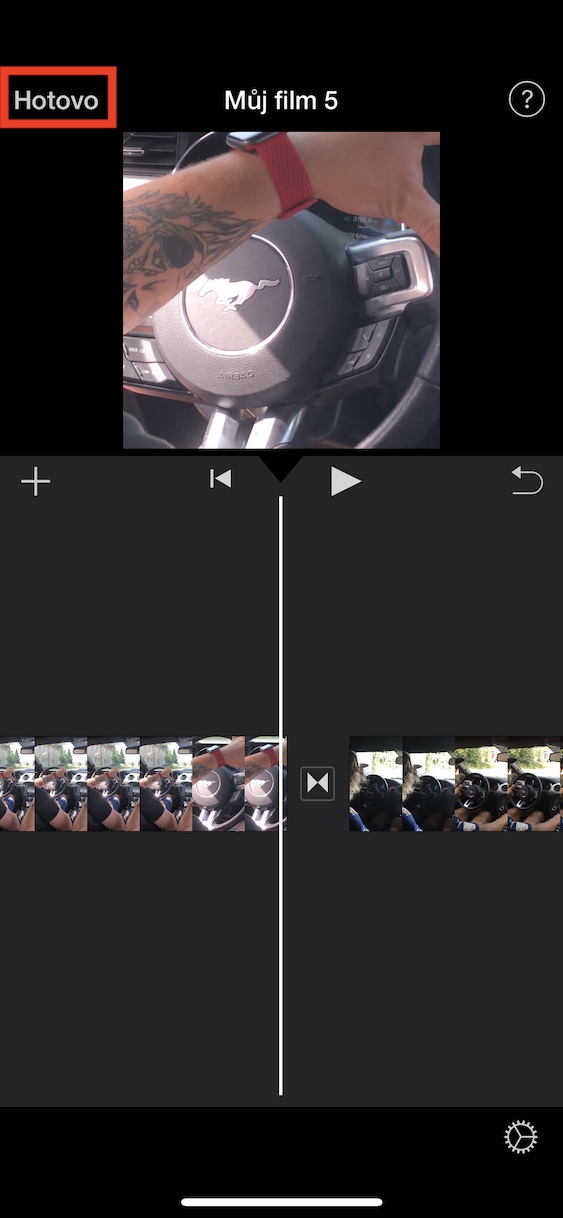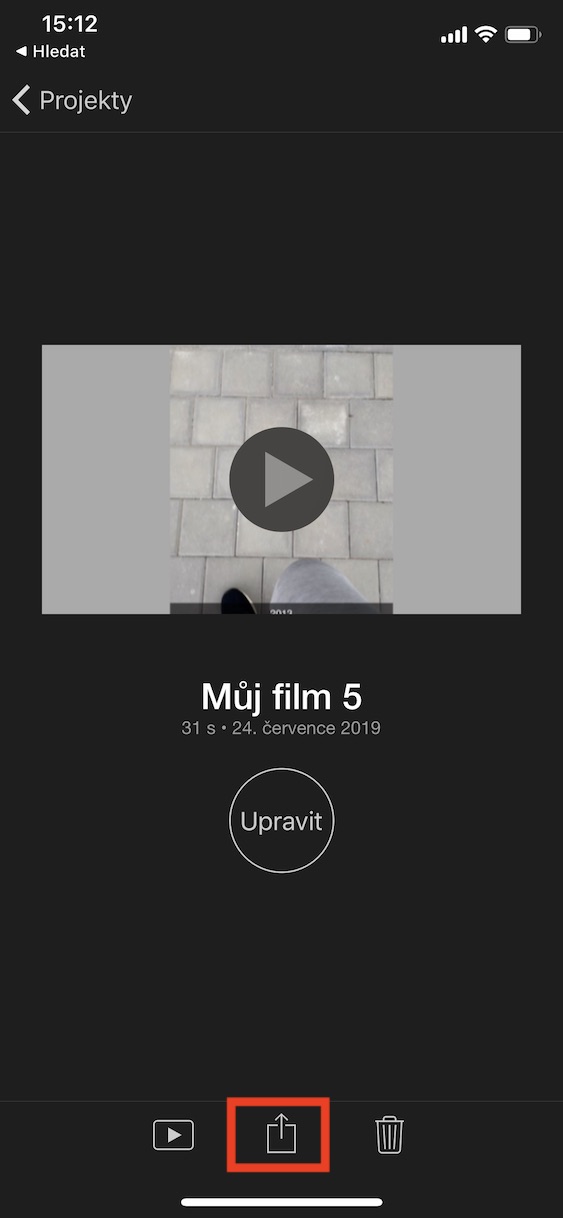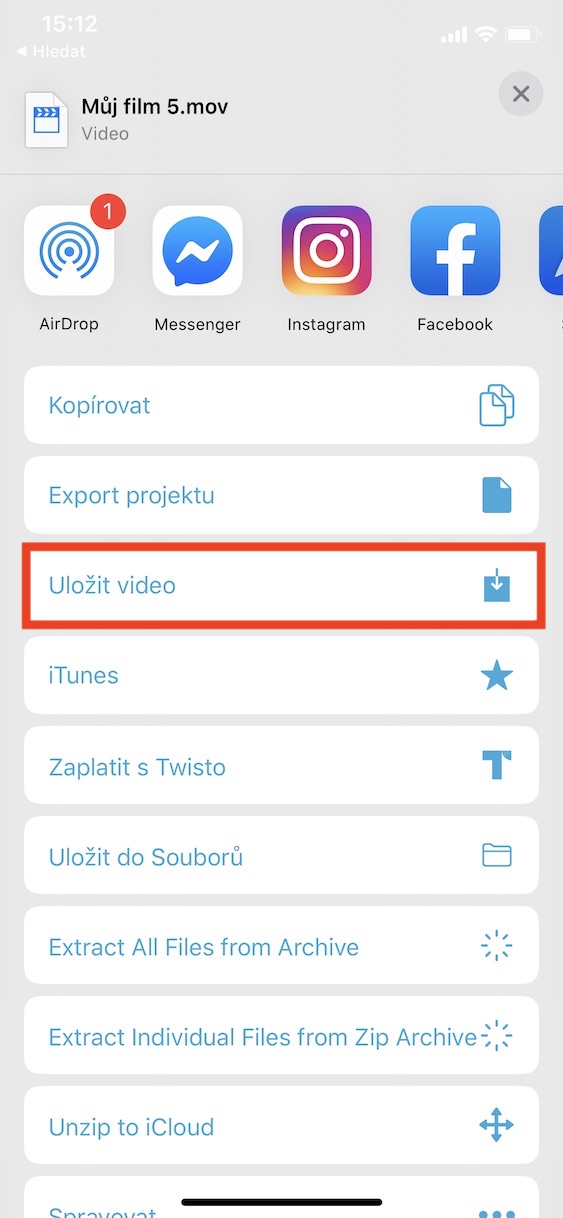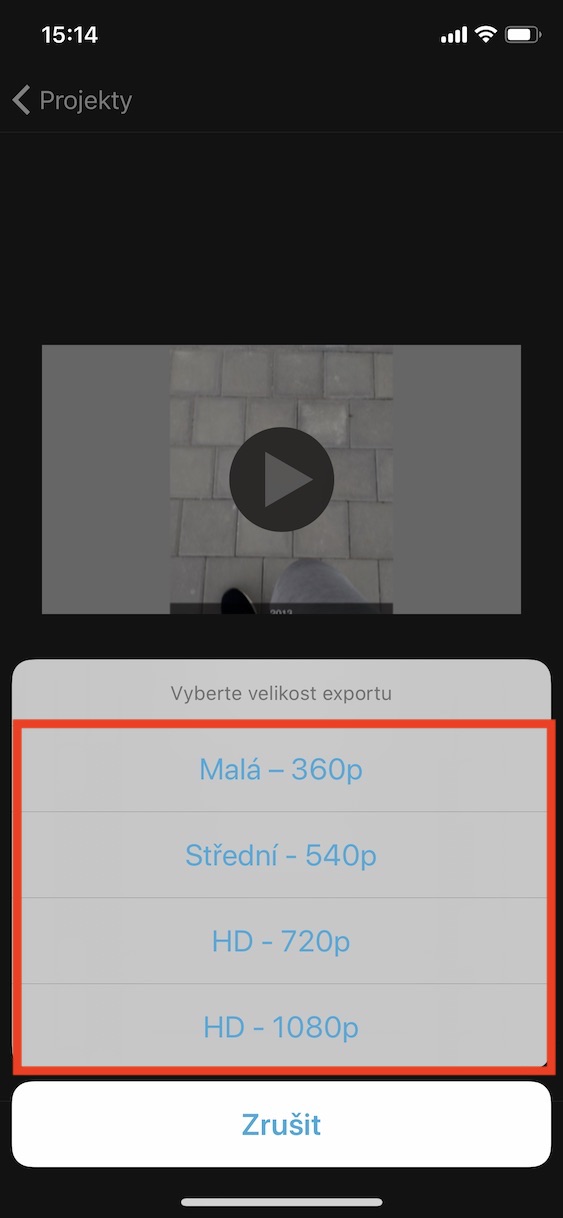어쩌면 iOS 기기에서 일련의 비디오 클립으로 간단한 영화를 만들고 싶은 상황에 처해본 적이 있을 것입니다. 아마도 이 모든 비디오를 가져와 컴퓨터로 옮긴 다음 여기에서 인터넷 도구나 다른 프로그램을 사용하여 하나로 결합했을 것입니다. 안타깝게도 인터넷 프로그램의 경우 결과적으로 비디오 품질이 저하되는 경우가 많습니다. 때로는 워터마크가 추가되기도 하는데, 이는 예를 들어 휴가 등으로 인한 결과 비디오에 확실히 맞지 않습니다. Mac을 사용하지 않고도 iOS에서 여러 비디오를 하나로 결합하는 매우 간단한 방법이 있다는 것을 알고 계셨습니까? 그렇지 않다면 오늘 바로 찾아오셨습니다. 우리가 그 방법을 알려드릴 것이기 때문입니다.
그것은 수 관심을 가져라

iPhone 또는 iPad에서 여러 비디오를 하나로 쉽게 결합하는 방법
모든 것이 무료 Apple 앱에서 이루어집니다. iMovie와, 다음을 사용하여 App Store에서 다운로드할 수 있습니다. 이 링크. 다운로드 후 iMovie와 실행하고 큰 "를 클릭하십시오.+”를 클릭하여 새 프로젝트를 추가합니다. 프로젝트 유형 선택 Film. 이제 갤러리에서 선택하세요 모든 동영상, 하나로 결합하려는 항목입니다. 기본적으로 iMovie의 사진 선택은 순간으로 전환되므로 화면 왼쪽 상단의 아이콘을 클릭하세요. 평균, 그리고 옵션으로 Video. 여기에서 표시 당신이 참여하고 싶은 모든 비디오. 선택하신 후 화면 하단의 버튼을 클릭하세요. 영화 만들기. 포르자디 타임라인 하단에서 동영상을 변경할 수 있습니다. 너는 손가락을 잡아라, 그리고 그 다음에는 당신은 드래그 원하는 위치로. 개별 영상 사이에 추가하고 싶은 경우 이행, 버튼을 클릭하세요 이행 영상 사이. 그런 다음 제공되는 옵션 중에서 선택하세요. 전환 유형, 아니면 그 사람 그것을 제거하다. 완료되면 디스플레이 왼쪽 상단에 있는 버튼을 클릭합니다. 호토보. 그런 다음 화면 하단의 버튼을 눌러 영화를 저장하세요. 공유 버튼 (화살표가 있는 사각형) 옵션을 선택합니다. 비디오를 저장하세요. 그러면 iMovie가 다음을 요청합니다. 품질, 비디오를 저장할 곳 - 귀하의 재량에 따라 선택하십시오. 그 후에는 전체 동영상이 애플리케이션에 표시됩니다. 사진, 모든 종류의 방법으로 공유할 수 있습니다.
이 간단한 절차와 무엇보다도 중요한 업데이트를 받은 iMovie 사과 응용 프로그램을 사용하면 제어 기능이 향상되어 iOS에서도 영화와 다양한 비디오를 매우 쉽게 만들 수 있습니다. 따라서 iMovie를 사용해 보고 그것이 불필요하게 복잡하다고 생각한 적이 있다면 지금 두 번째 기회를 주어야 합니다. 나 자신도 iMovie 응용 프로그램이 다소 혼란스럽고 제어하기 어려웠다는 점을 인정하지만 이제는 그것에 만족하고 비디오 작업이 필요할 때마다 그것을 선택합니다.